Aktualisiert May 2025 : Beenden Sie diese Fehlermeldungen und beschleunigen Sie Ihr Computersystem mit unserem Optimierungstool. Laden Sie es über diesen Link hier herunter.
- Laden Sie das Reparaturprogramm hier herunter und installieren Sie es.
- Lassen Sie es Ihren Computer scannen.
- Das Tool wird dann Ihren Computer reparieren.
Microsoft hat die Websuche von Windows 8.1, zusätzlich zu der in früheren Windows Editionen verfügbaren nativen Suche integriert. Wenn Sie also auf Ihrem Windows Computer nach etwas suchen, wenn Sie mit dem Internet verbunden sind, werden die Suchergebnisse automatisch angezeigt. Dies wird auch mit Windows 10 fortgesetzt, und hier Cortana – der Sprachassistent führt die Flagge.
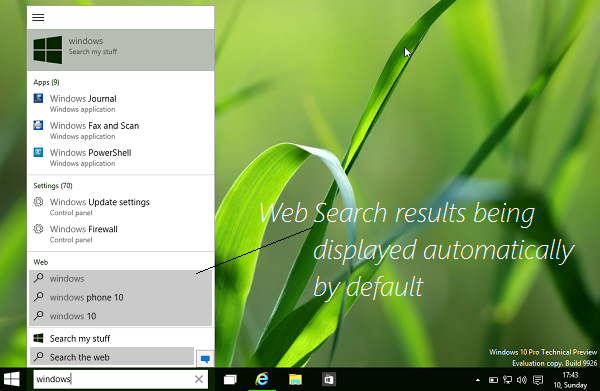
Nun können einige Benutzer damit einverstanden sein, dass Web-Ergebnisse zusätzlich angezeigt werden, auch wenn sie sich nicht auf sie freuen. Allerdings kann es sein, dass eine andere Nutzergemeinde davon nicht überzeugt ist. Der Grund dafür könnte sein, dass Ihr System unnötige Daten verbraucht, um Web-Suchergebnisse zu erhalten. Wenn Sie also auch zur letztgenannten Benutzergemeinschaft gehören, können Sie die Anzeige von Websuchergebnissen in Windows 10 komplett deaktivieren.
Hier ist, was Sie tun müssen:
Websuche in Windows 10 deaktivieren
Wir empfehlen die Verwendung dieses Tools bei verschiedenen PC-Problemen.
Dieses Tool behebt häufige Computerfehler, schützt Sie vor Dateiverlust, Malware, Hardwareausfällen und optimiert Ihren PC für maximale Leistung. Beheben Sie PC-Probleme schnell und verhindern Sie, dass andere mit dieser Software arbeiten:
- Download dieses PC-Reparatur-Tool .
- Klicken Sie auf Scan starten, um Windows-Probleme zu finden, die PC-Probleme verursachen könnten.
- Klicken Sie auf Alle reparieren, um alle Probleme zu beheben.
1 In Windows 8.1 oder höher; Pro & Enterprise Editions, drücken Sie Windows Key + R Kombination, geben Sie gpedit.msc in Run Dialogfeld ein und drücken Sie Enter, um den Local Group Policy Editor zu öffnen.
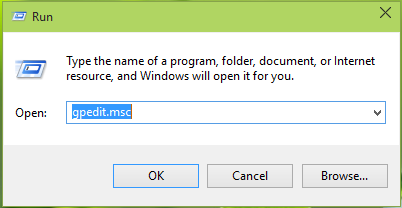
2 Navigieren Sie im linken Bereich des Windowss Local Group Policy Editor hier:
Computerkonfiguration -> Administrative Vorlagen -> Windows-Komponenten -> Suche
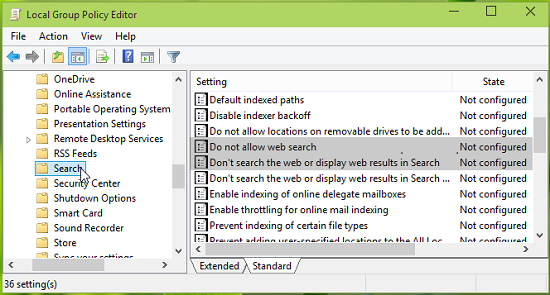
3. Weitergehen, im rechten Teil des oben gezeigten Windowss und nach unten scrollen, um nach Einstellungen mit dem Namen Keine Websuche zulassen und Keine Suche im Web oder Anzeige von Webergebnissen in Search. Beide sind standardmäßig Nicht konfiguriert. Doppelklicken Sie auf einen von ihnen:
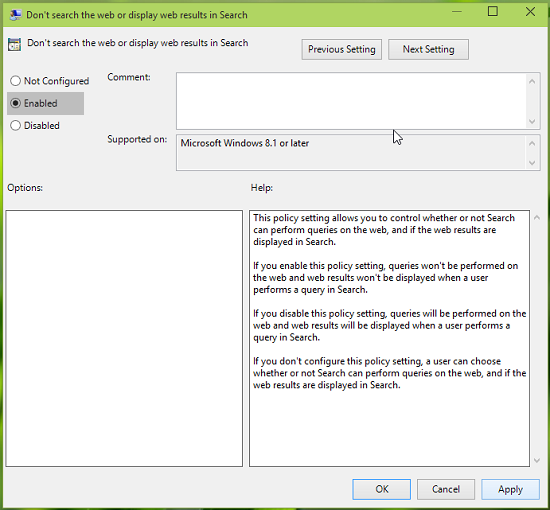
4 Wählen Sie schließlich im oben gezeigten Windows Aktiviert und klicken Sie auf Übernehmen gefolgt von OK. Aktivieren Sie die andere Einstellung auf ähnliche Weise. Close Lokaler Gruppenrichtlinien-Editor jetzt. Starten Sie den Rechner neu, um Änderungen wirksam zu machen. Nach dem Neustart der Maschine werden die Ergebnisse der Websuche nicht mehr angezeigt. Falls Sie später Web-Suchergebnisse erhalten möchten, stellen Sie einfach beide Richtlinien auf den Status Nicht konfiguriert zurück.
Das ist es!
EMPFOHLEN: Klicken Sie hier, um Windows-Fehler zu beheben und die Systemleistung zu optimieren
